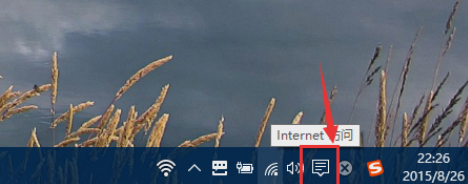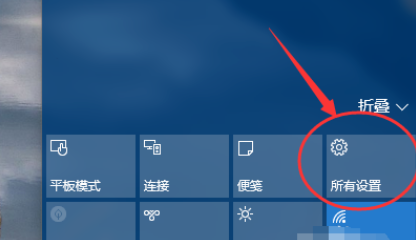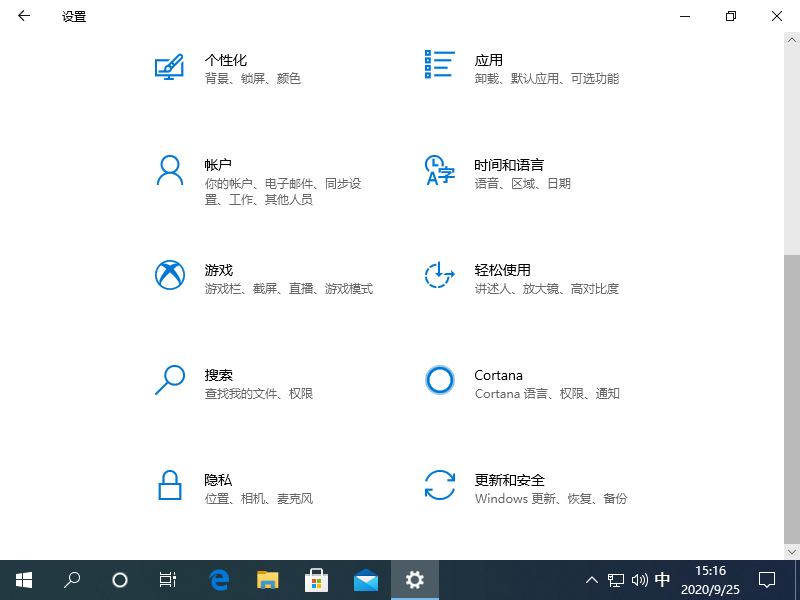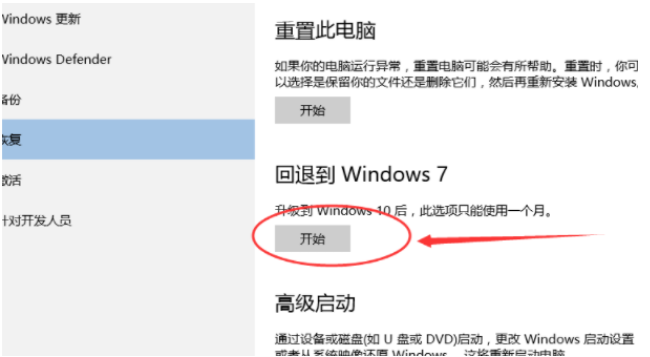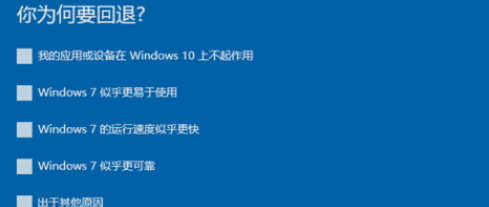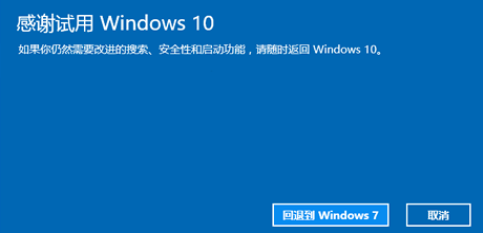Win10系统如何回退到Win7?Win10还原成Win7系统的方法
Win10系统如何回退到Win7?小编发现有部分用户由于工作需要,需将Win10系统还原成Win7系统,但是不是很清楚具体的操作方法,为此十分犯愁。那么针对这一情况,今天小编将为大家带来Win10还原成Win7系统的方法,让我们一起来学习下吧。
1、首先我们点击右下角的任务栏的图标。
2、接着我们点击所有设置按钮。
3、然后我们在设置当中选择更新和安全。
4、接着我们切换到恢复选项,然后点击回退到Windows7的下方的开始按钮。
5、接着我们选择一个回退原因,然后点击确定按钮。
6、接着我们填写用户名和密码然后点击下一步,然后在点击回退到Windows7选项,等待片刻,就可以完成回退Win7了。
以上就是小编带来的Win10系统还原成Win7系统图文教程,供大家伙参考收藏。如果以上方法无法恢复到 Windows 7,建议您制作启动 U 盘进行重装或者使用装机吧一键重装在线工具重装系统即可。
相关文章
- Win10提示当前没有可用的电源选项怎么办
- Win10电脑不显示缩略图终极解决方法
- Win10右键点击图标没有反应怎么办
- Win10用户头像怎么恢复默认头像-恢复Win10账户默认头像教程
- 如何关闭(或启用)Windows 10的Xbox游戏栏
- Win10安装字体显示字体无效怎么办
- Win10打印机共享错误0x000003e3最新解决方法
- Win10在哪关掉访问任务权限
- 玩恶灵附身1闪屏或者黑屏进不去怎么办
- Win10系统不显示光驱怎么办
- Win10笔记本任务栏点不动但桌面正常的解决方法
- 不小心把微软商店删除了怎么办-Win10应用商店误删后的找回方法
- Win10系统玩不了红警3怎么办-Win10玩不了红警3的解决方法
- Win10待机后鼠标无法唤醒电脑的解决方法
- Win10驱动备份在哪个文件夹
- 如何关闭Win10文件夹右边预览功能